抖音同城作品如何设置多屏(抖音同城怎么设置多画面)
时间:2022-03-22来源:鼎品软件作者:佚名
关注职场办公,分享实用干货,洞察科技资讯,这里是「职场科技范」。
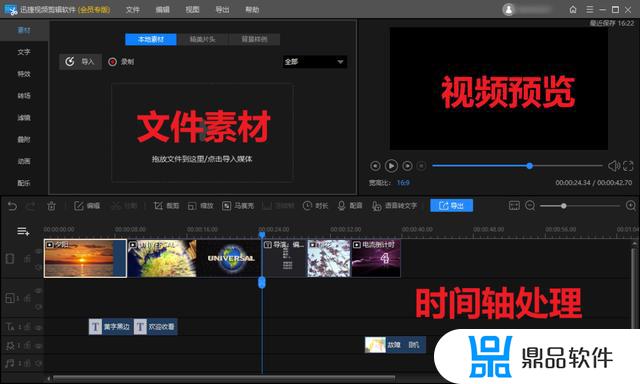
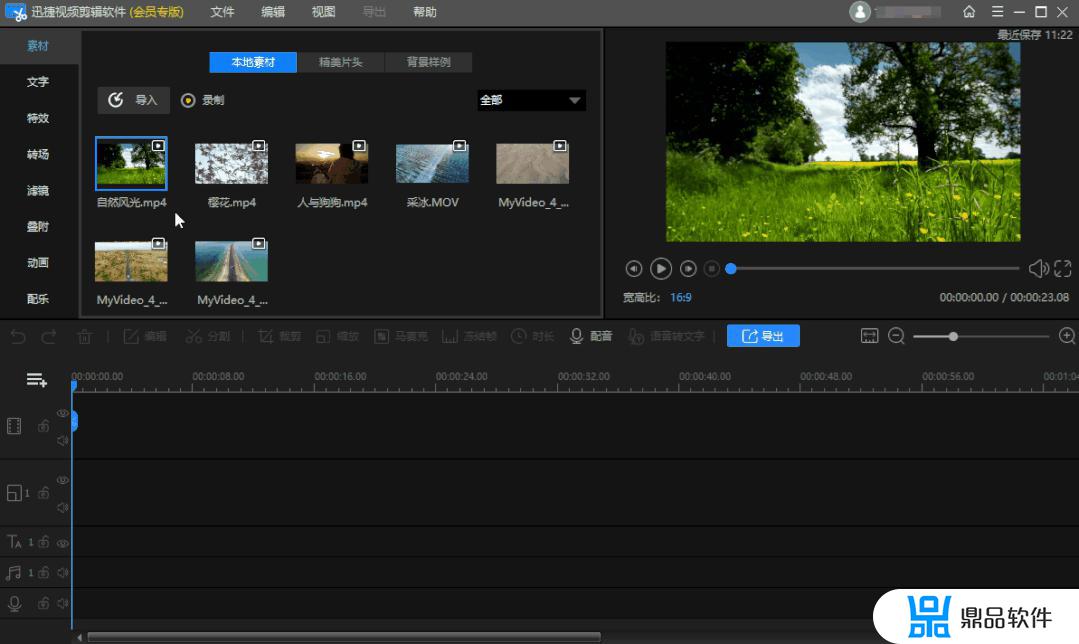
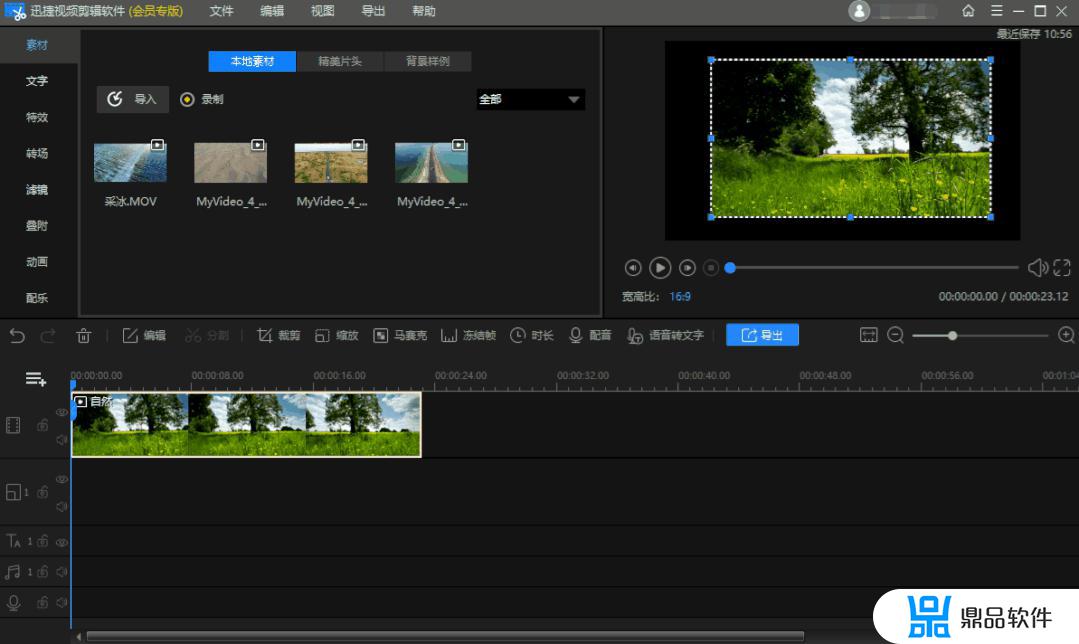
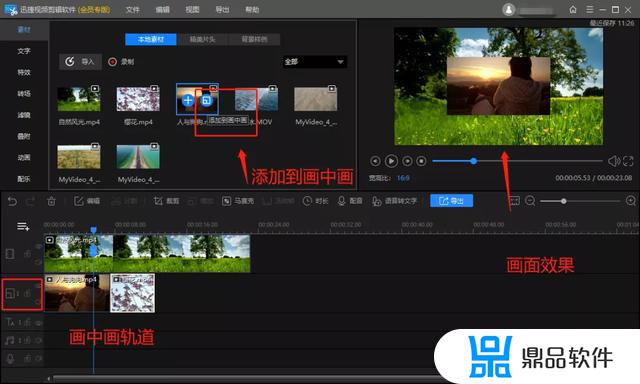
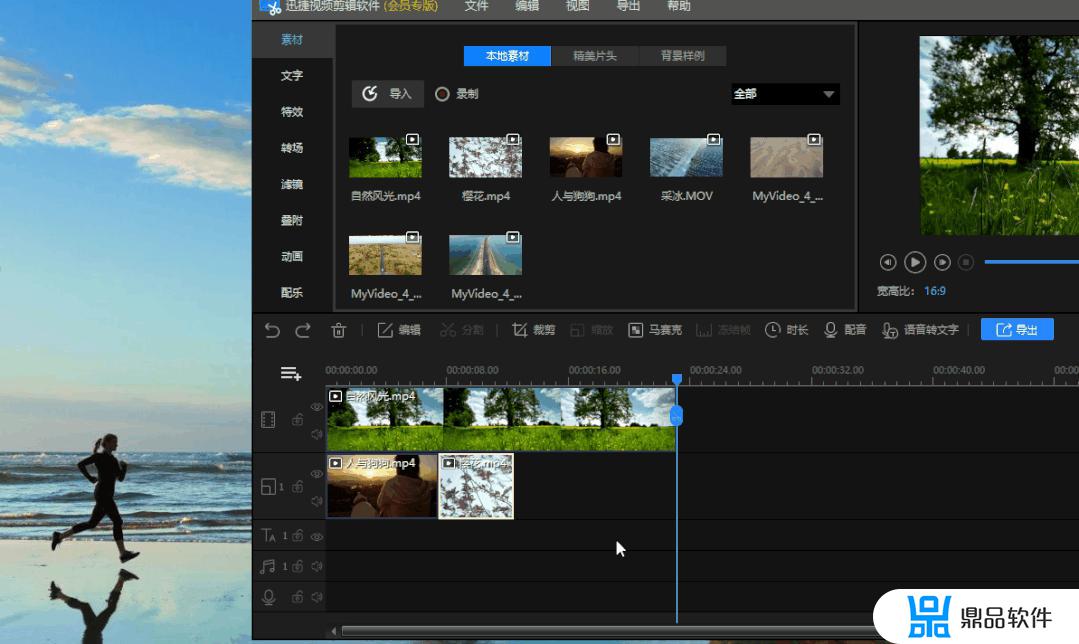
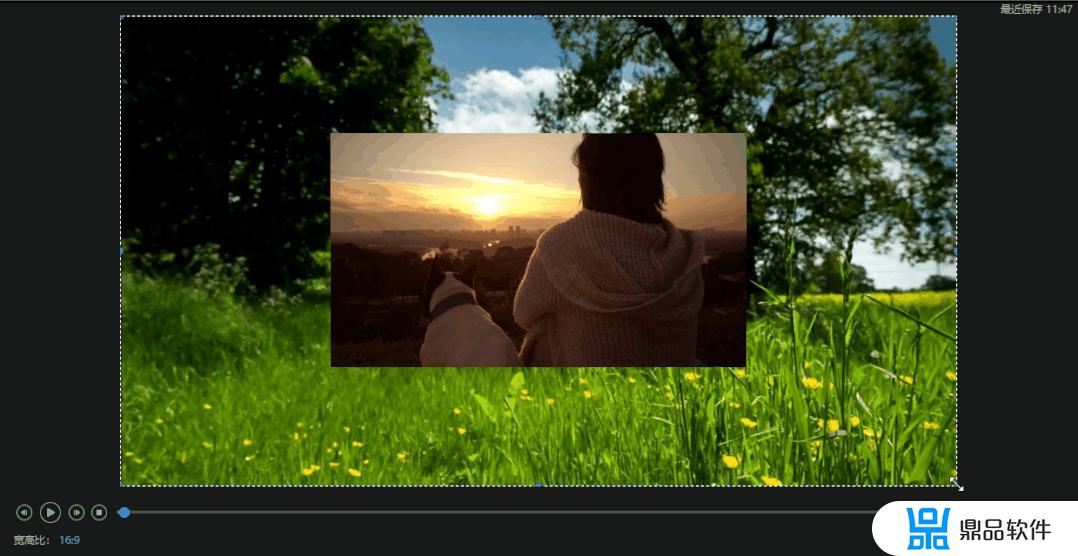



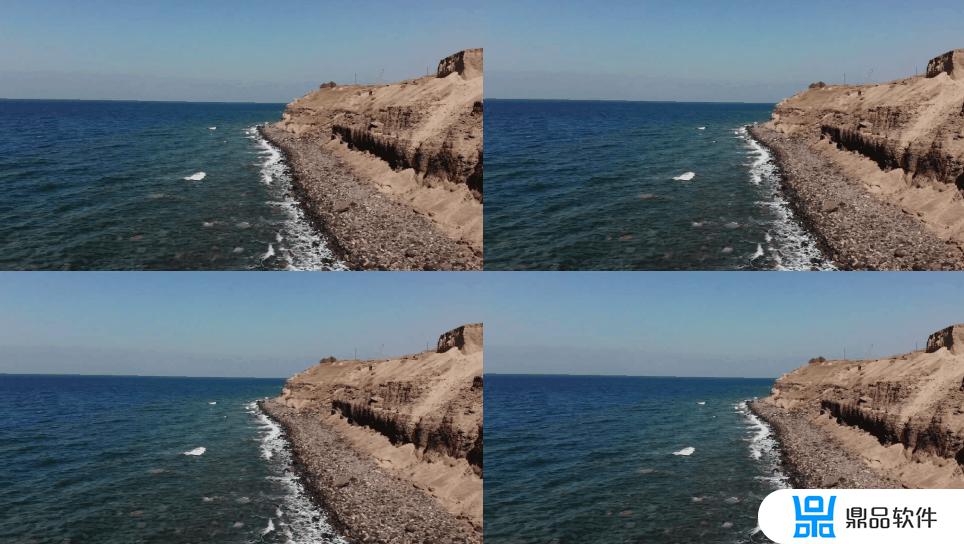
玩过抖音的小伙伴应该都对分屏视频效果有印象,画面丰富又有美感。制作方法也很简单。

今天就和大家分享一款快速分屏工具——迅捷视频剪辑软件。即使非专业PR玩家,也能借助它,创造不一样的视觉效果。
首先把需要添加的素材拖拽到左上角,通过右侧的预览窗口简单浏览视频。
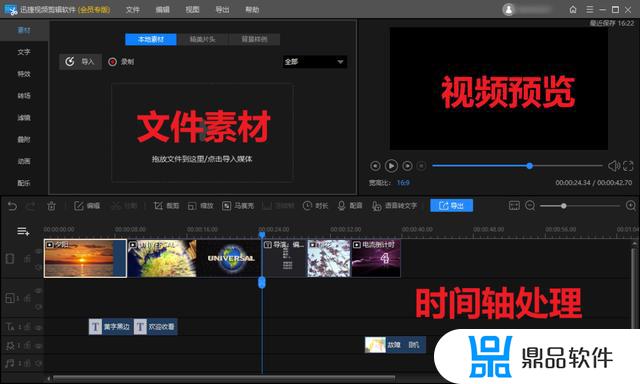
然后点击素材上的「+」号,视频素材自动添加到视频轨道上。
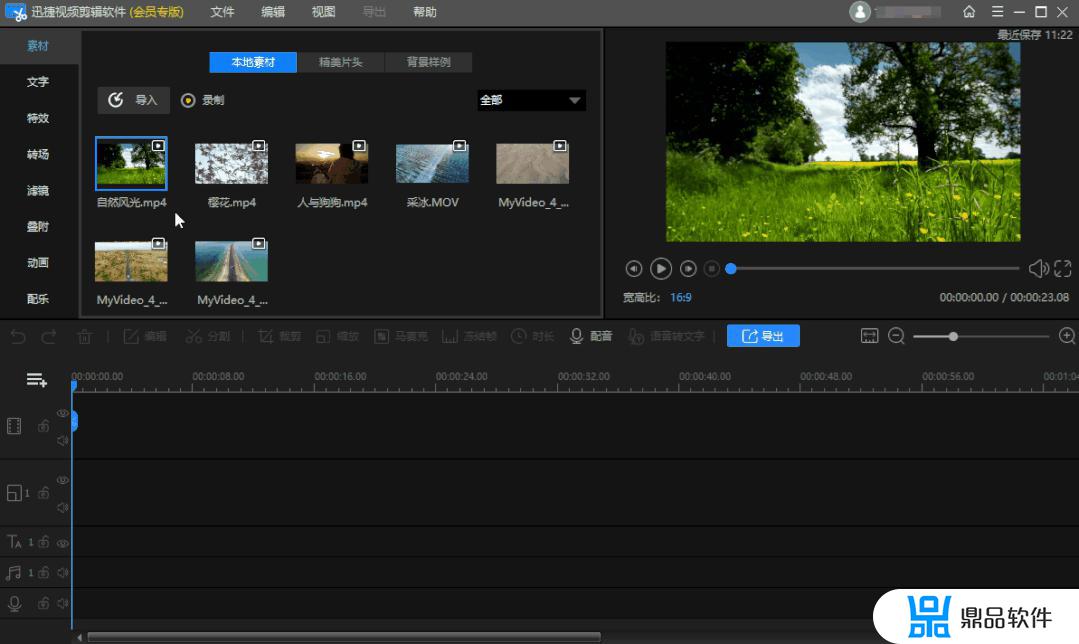
选中轨道上的视频素材,在右侧预览框中调整到合适的大小和位置。
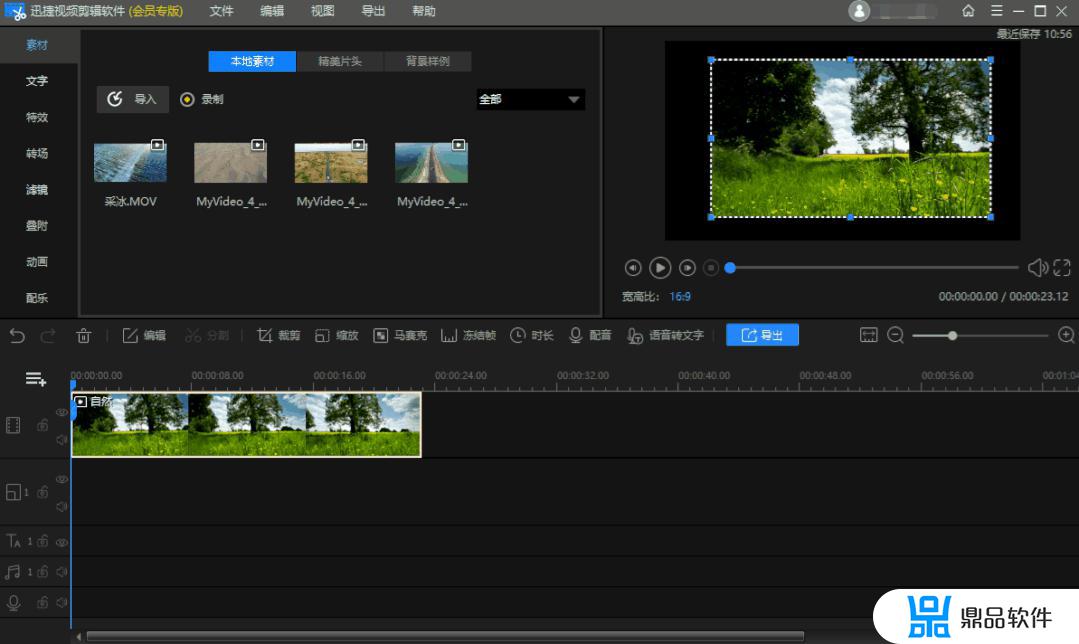
主视频设置好后,其他视频素材以画中画的模式添加。
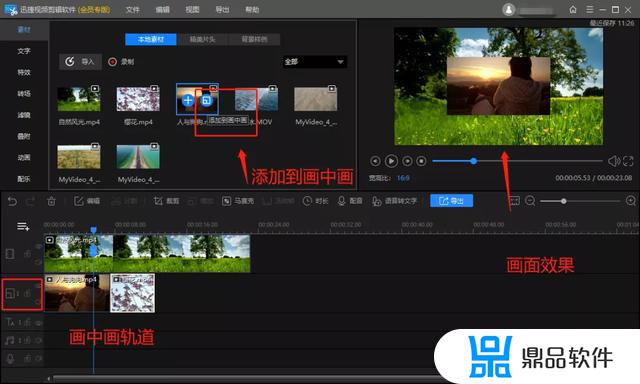
然后把画中画轨道上(时间轴第二行)的几个素材并列,也就是不分时间先后。同时播放。
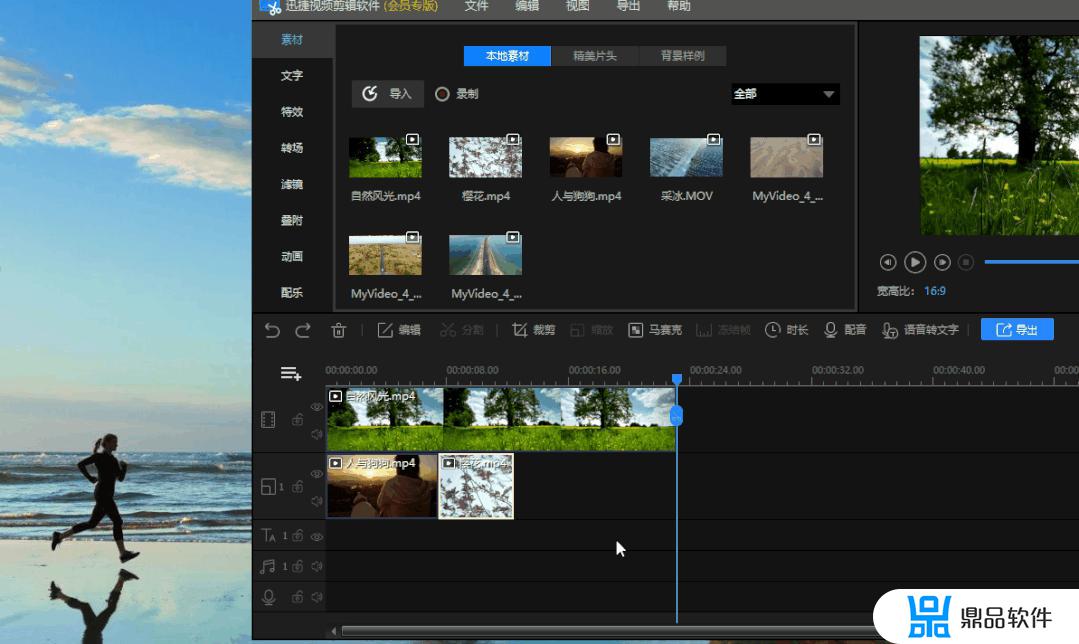
点击时间轴上的单个素材,对应画面在预览窗口出现蓝色虚线框时,自由调整位置。
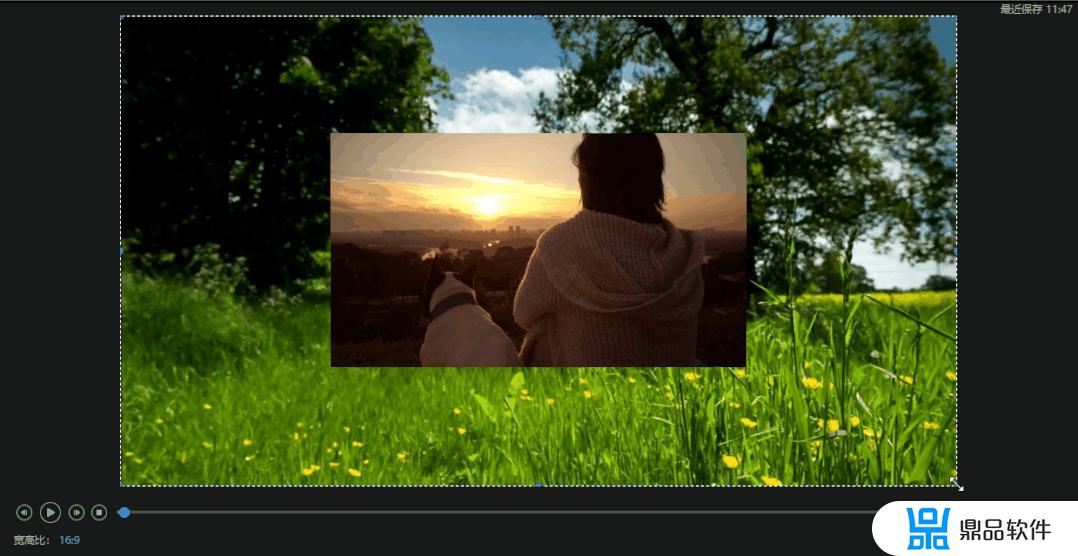
下面是随机搭配的分屏效果,推荐大家上手实践,自由度非常高。
中心扩散:

左右二分屏:

除了手动调整,还可以套用软件自带的分屏模板。
选择特效中的「分屏」模板,30秒就能轻松搞定二三分屏,左右、上下随便分。
三分屏转单屏:

四分屏:
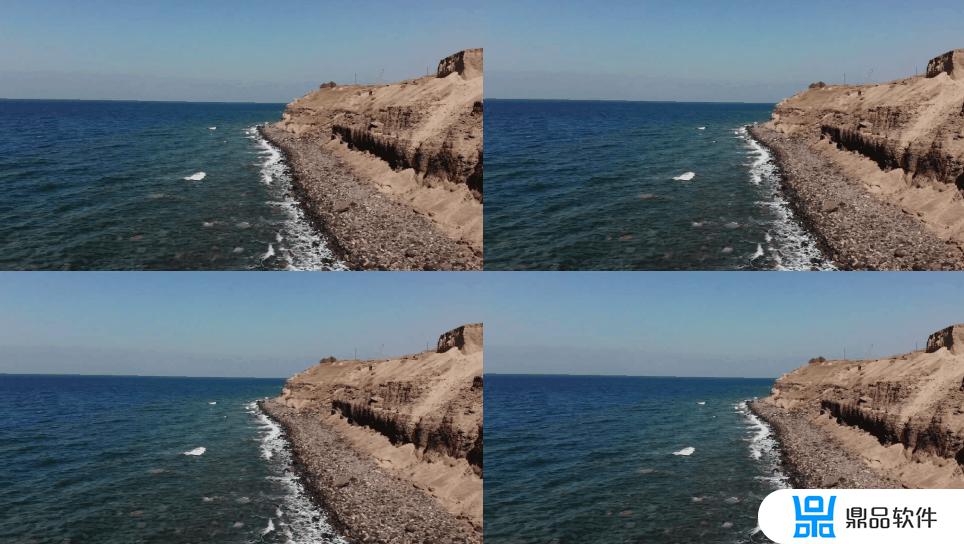
抖音上很火的分屏视频,原来制作方法这么简单。画面丰富又有美感。0基础也能轻松上手!
以上便是小编为大家带来的抖音同城作品如何设置多屏,希望对大家有所帮助,更多内容请继续关注鼎品软件。













